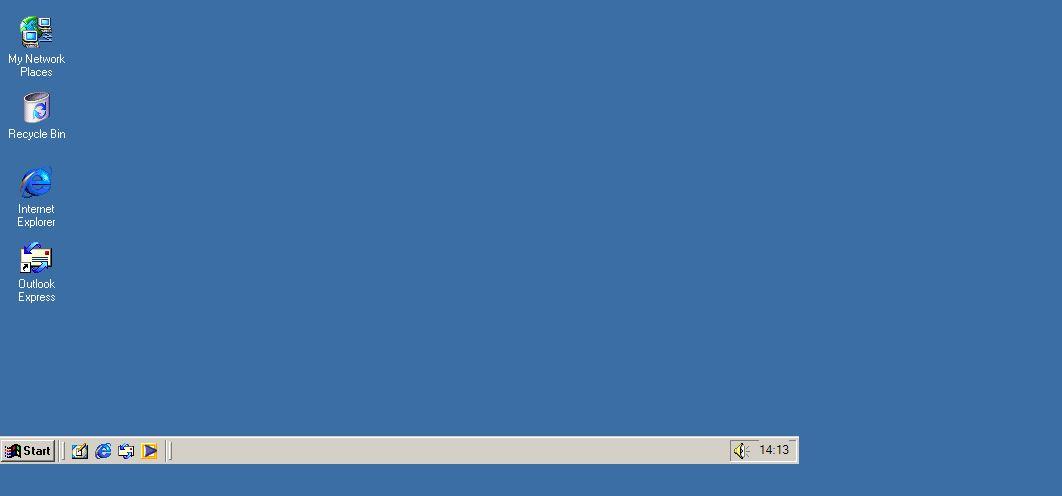Windows 10 стала обычной операционной системой для всех, кто использует версию Microsoft, но это не единственный вариант, и многие пользователи все еще застряли в прошлом с Windows 7 или другими старыми версиями. Вот почему ты может искать пакет обновления или одно из ожидающих обновлений этих уже устаревших и неподдерживаемых версий.
Лучше всего, если у вас есть компьютер с Windows, вы обновили его до последней версии, и вы уже используете Windows 10, но это не всегда так, и мы обычно используем Windows 7, Windows XP и другие старые версии операционной системы Microsoft. Хотя вам следует подумать об обновлении, мы рассмотрим, как вы можете загрузить и установить пакет обновления для Windows или установить эти обновления.

Начиная с Windows 7 , пакета обновления больше нет как таковой, но оно стало «обновлением» Microsoft, которое выполняется путем исправления возможных ошибок и ошибок и добавления новых функций. Набор выпущенных компанией обновлений для обновления вашего компьютера и устранения оставшихся проблем.
Что такое пакет обновления?
Пакет обновления Windows - это набор обновлений, которые Microsoft начала выпускать в 2000 году для своих операционных систем. Это был набор исправлений или изменений, которые были обновлены для Microsoft Windows, периодически выпускались и с именем, которое он назвал в краткой форме «SP» с номером, соответствующим обновлению. Другими словами, Service Pack 1 был SP1, Service Pack 2 был SP2… Интересная особенность заключается в том, что вам не нужно иметь предыдущий, чтобы обновить один из них, а скорее они «накапливают» все новости и изменения. из предыдущих версий, если мы обновляем напрямую.
Впервые в Windows один из этих накопительных пакетов был в Windows 2000, операционной системе, выпущенной в том году, в котором она получила свое название. Несмотря на то, что после выпуска прошло более двадцати лет и он устарел, SP все еще существовал в семействе Windows. В Microsoft Windows XP четыре пакеты обновлений, выпущенные в период с 2002 по 2008 гг. . Последней, которая имела эти накопительные обновления или SP, была Windows 7 с пакетом обновления 1 или SP1, а затем в мае 2016 года был выпущен набор обновлений, которые назывались Convenience Rollup Package, хотя на практике это был SP2.
Установить пакет обновления для Windows 7
Вам не нужно искать обновление на веб-сайте Microsoft или в службе поддержки, но ваша команда уведомит вас, если оно готово настроить Windows 7 Service Pack 1. Последняя версия была много лет назад, но вы, возможно, не проверили, есть ли она у вас до сегодняшнего дня, что у вас все еще есть ожидающее обновление, выпущенное давным-давно.
Microsoft не предоставляет техническую поддержку Windows 7 с 14 января 2020 года, но вы можете найти обновление в соответствующем разделе вашего компьютера.
- Откройте или нажмите кнопку "Домой"
- Выберите вариант «Все программы» и перейдите в Центр обновления Windows.
- На левой панели выберите "Проверить обновления"
Вам придется подождать несколько секунд или несколько минут, чтобы компьютер смог просканировать доступные обновления. Когда появится список ожидающих рассмотрения, вы можете нажать на «Пакет обновления для Microsoft Windows (KB976932)» и нажмите ОК.
Когда вы это сделаете, выберите опцию «Установить обновления» и подтвердите. Для продолжения может потребоваться ввести пароль администратора. Как только он будет готов, следуйте инструкциям по установке SP1 и войдите в свой компьютер. Как объяснили в Microsoft, вы увидите уведомление об успешном обновлении.
Как скачать в старых версиях
С веб-сайта загрузки Microsoft мы можем загрузить версии пакетов обновления для старых операционных систем, таких как Windows 7, а также Windows XP. Имейте в виду, что только один из них, самый последний, нам нужен, чтобы иметь возможность получать все новости благодаря тому, что они являются накопительными, поэтому вам не нужно иметь все вышеперечисленное, чтобы иметь возможность загрузить и установить его. . Просто воспользуйтесь поисковой системой Microsoft, чтобы найти нужную версию. Введите, например, " Пакет обновления 3 для Microsoft Windows XP ”И вы увидите ссылки для загрузки, как показано на изображении ниже.
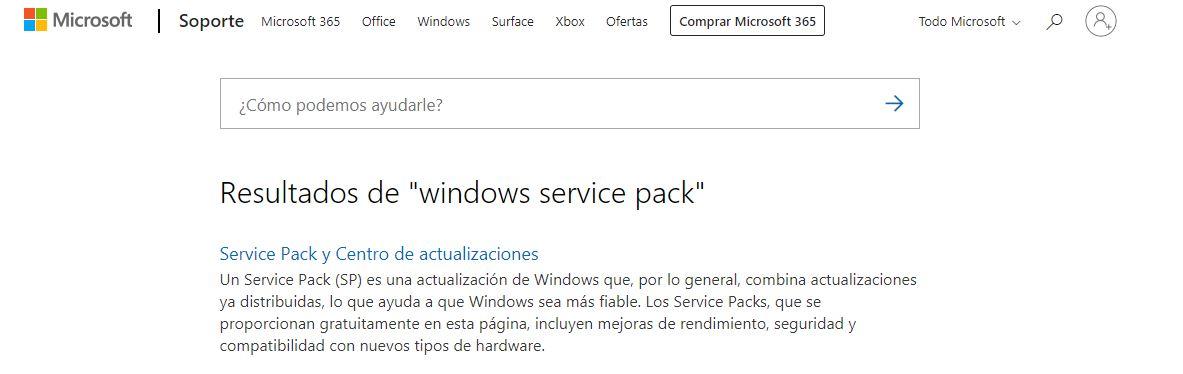
Оказавшись на экране сведений, мы можем выбрать язык или обратиться к руководству по эксплуатации, подробным сведениям или обязательным системным требованиям для указанной установки. Проверьте всю информацию в Интернете и нажмите " Скачать " когда вы закончите. Вам просто нужно следовать инструкциям, чтобы применить изменения и улучшения.
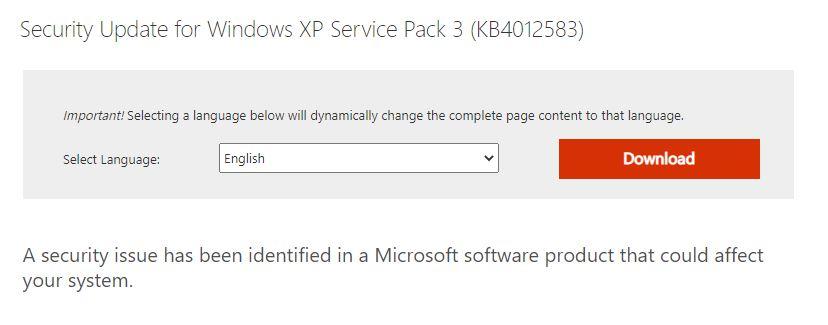
На веб-сайте Microsoft в разделе «Поддержка» вы можете получить доступ к пакету для загрузки или странице загрузки. для Windows 7 с пакетом обновления 1 но также и для других более старых версий, выполнив следующие действия.
Другие веб-сайты и загрузки
Если вы не хотите выполнять предыдущие шаги или не знаете или не видите эти параметры, альтернативой является загрузка обновления и запуск его непосредственно на компьютере без необходимости искать обновления, загружать, устанавливать. Но ссылка, вероятно, отключена из-за того, что эта версия больше не поддерживается. Тем не менее, вы можете найти пакет для загрузки на другом альтернативные сайты, такие как Uptodown, Например.
Прежде всего мы должны знать, является ли наша версия Windows 7 32 или 64 бита . Для этого мы входим в свойства системы и проверяем, является ли поле Тип системы 32-битным или 64-битным. Вы должны зайти в «О программе» на своем компьютере и найти указание «Тип системы» в разделе технических характеристик устройства.
Загрузить пакет так же просто, как найти надежную ссылку , выбрав инструкции по установке и следуя инструкциям. Вам нужно будет нажать «Далее», проверить разрешения и параметры, перезагрузить компьютер… Но самое главное, вы ищете надежную ссылку, веб-сайт, вызывающий доверие, магазин приложений или известные загрузки. Найдите ссылку и следуйте инструкциям на своем компьютере.
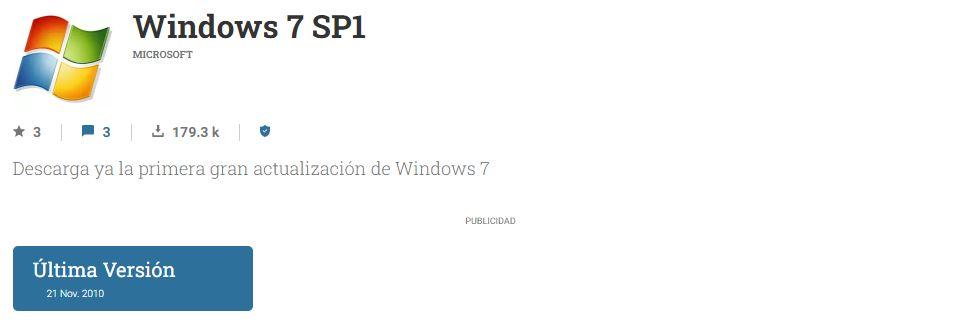
Есть ли в Windows 10 пакет обновления?
Нет, пакета обновления больше нет, но есть регулярные обновления с улучшениями, которые позволяют нам обновлять Windows 10. В качестве пакета обновления нет пакета, но его заменой являются обновления, такие как, например, Windows 10 May 2021 Update или Windows 10 October 2020 Update. Они приезжают два раза в год, весной и осенью.
Чтобы обновить Windows 10 до последней версии, мы должны выполнить несколько простых шагов из раздела Центра обновления Windows в конфигурации нашего компьютера.
- Зайдите в Пуск и откройте Настройки
- В меню настроек найдите и выберите «Обновление и безопасность»
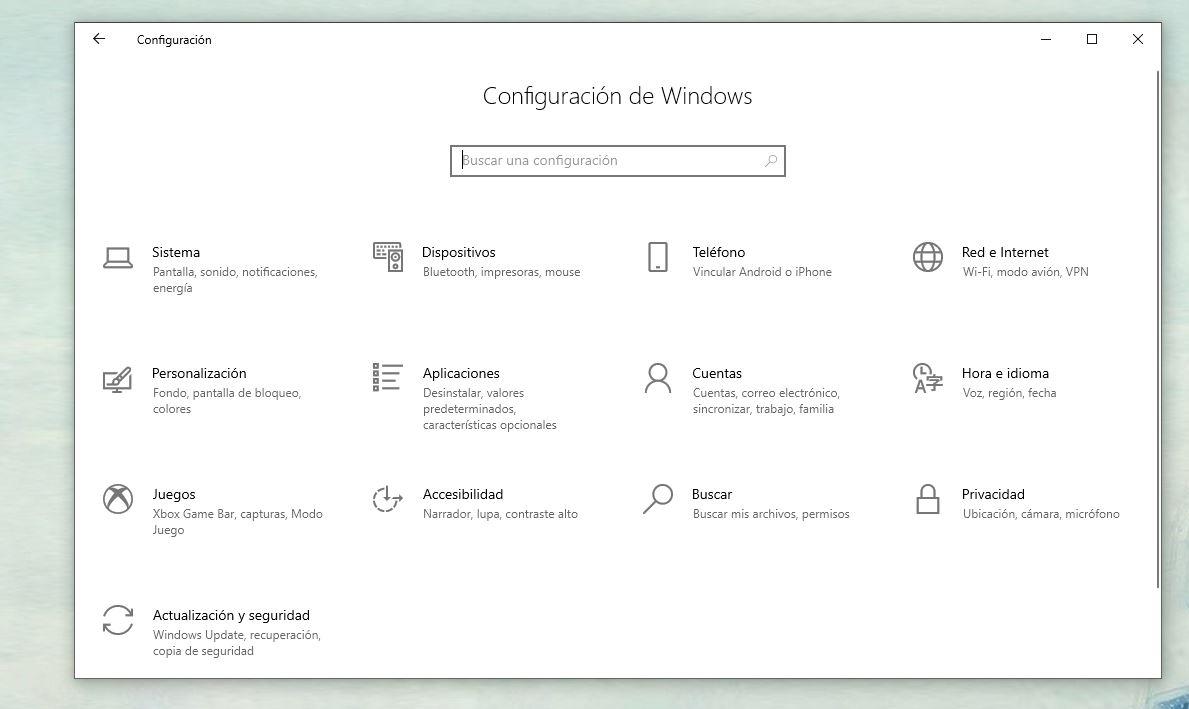
Здесь мы откроем раздел Центра обновления Windows и вы можете нажать на кнопку, чтобы проверить наличие обновлений. Через несколько секунд вы увидите, есть ли что-то незавершенное или нет. Вы также можете нажать на «Дополнительные обновления», если есть ожидающие. Просто зайдите в «Загрузить и установить» и следуйте инструкциям на скриншоте ниже. Вы также можете нажать «Посмотреть, что нового в этом обновлении», если вы хотите знать, какие изменения оно включает или какие различия есть по сравнению с предыдущим, которое вы установили.
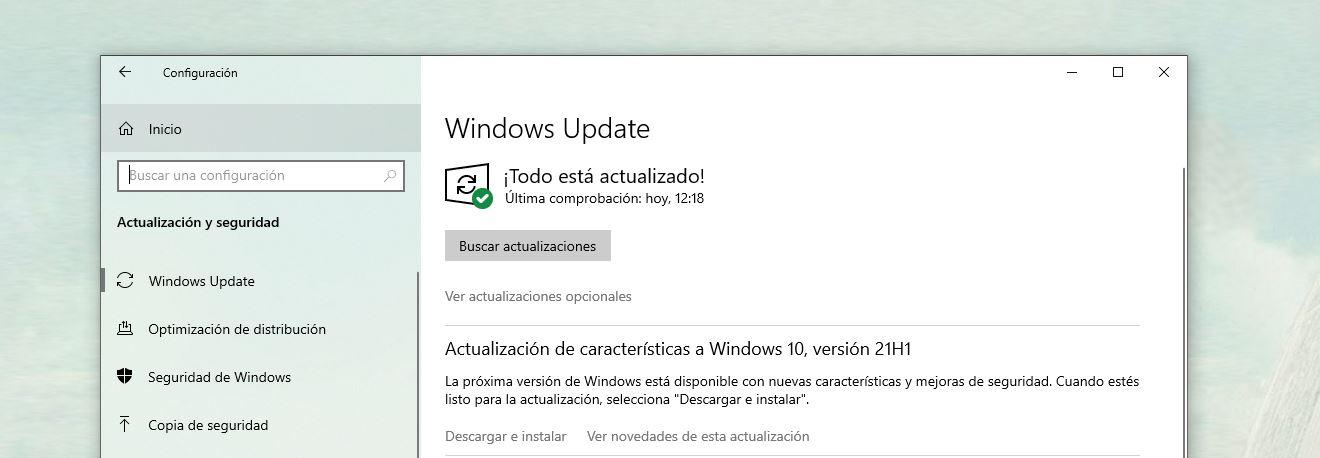
Из раздела "Обновление окон" вы также можете увидеть историю установленных обновлений на компьютере, чтобы узнать, что вы сделали (или что сделал его владелец) за последние месяцы или годы. Вы увидите, что они разделены на четыре раздела: обновления характеристик, качества, определений и «другие обновления».
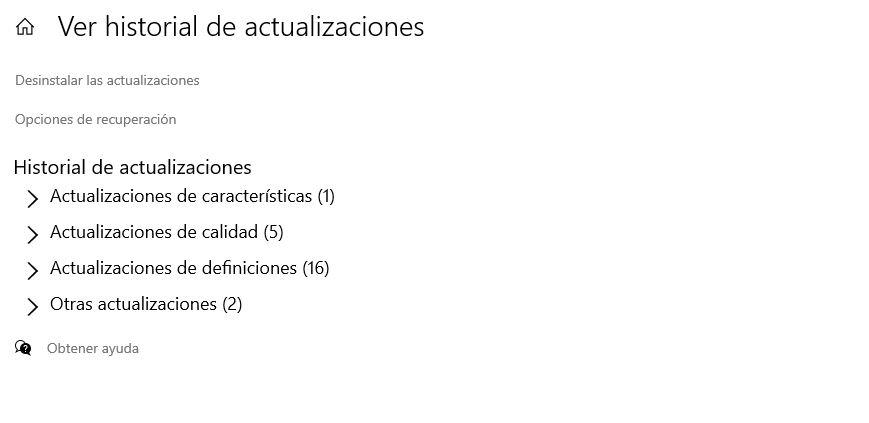
Старые версии Windows
Если по какой-либо причине вам нужны версии до Windows, один из лучших способов сделать это - использовать эмулятор. Вам не нужно официально загружать Windows XP и старые версии, а просто откройте несколько веб-сайтов, которые позволяют нам получить доступ к интерфейсу этих операционных систем, созданных много лет назад. Например, Windows XP, а также другие, которые уже полностью устарели и которые вы, возможно, забыли.
Если Вы хотите откройте Windows XP, это это можно сделать со страницы виртуального рабочего стола, которая позволит нам получить доступ ко всему интерфейсу Microsoft запущен в октябре 2001 . Вы увидите все изменения, которые были или этот классический дизайн, когда откроете свой профиль. Изменения иконок, графики. Но имейте в виду, что это будет полезно только в том случае, если вы хотите сделать скриншоты или «протестировать», как это было, но вы не сможете использовать его для программ и т. Д.
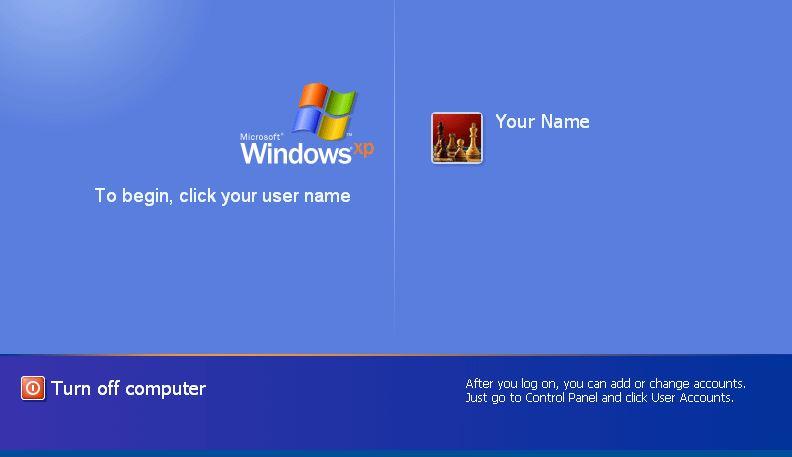
Кроме того, в Виртуальный рабочий стол мы можем попробовать другие предыдущие версии, такие как Windows Me благодаря онлайн-эмулятору, который позволяет нам вспомнить, какой была Windows более двадцати лет назад. Windows SE ME была запущена в 2000 году и имел небольшой успех но это один из тех, что вы снова можете увидеть на этом веб-сайте, не устанавливая ничего.